Kada radite na računalu ili prijenosnom računalu, prije ili kasnije postaje potrebno promijeniti sve standardne postavke ili ponovno instalirati Windows sustavi. Da biste to učinili, idite na osnovnu strukturu - Bios. Ima oblik tekstualne tablice, upravlja se samo pomoću tipkovnice i sadrži osnovne postavke za računalo. U normalni mod provjerava rad operativnog sustava prilikom pokretanja.
Kada ga unesete, otvara se popis parametara koje možete mijenjati ili jednostavno pregledavati informacije o radu prijenosnog računala. Ovdje možete pronaći informacije kao što su serijski broj sam uređaj, matična ploča, promijeniti postavke za prikaz slike na ekranu, kalibraciju baterije i sigurnosne sustave. I, naravno, ponovno instalirajte Windows. Ali pri prvom iskustvu rada u ovom sustavu, sučelje se može činiti nerazumljivim i ne preporučuje se nepromišljeno mijenjanje postavki, to može negativno utjecati na rad prijenosnog računala.
Za početnike u prijenosnim računalima možete dati savjet: prije ulaska u bios na Lenovo-u, pročitajte upute za korištenje, koje detaljno opisuju postupak ulaska u bios i promjenu postavki za specifični model. Ako nije dostupan, može se preuzeti s interneta.
Razmotrite kako u Laptop Lenovo idi u bios.
Lenovo g500, 505, 510
Ovi su modeli slični po svojim parametrima i karakteristikama, pa im je i postupak ulaska u bios sličan. Kako ući u bios na laptopu lenovo g500:
- Isključenje.
- Pritisnite tipku Novo.
- Odaberite način za pokretanje UFFI ili Legacy Support - za promjenu operativnog sustava.
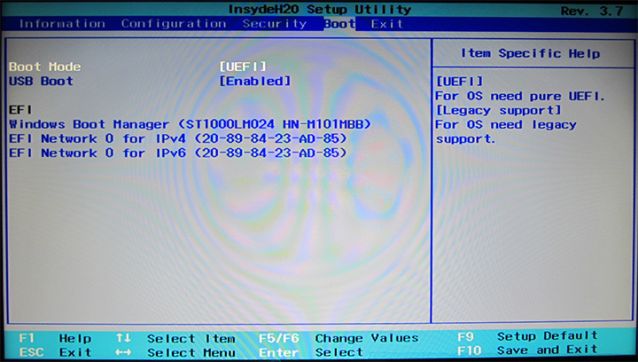
Lenovo b590 i v580c
Za prijenosna računala ovog modela definirani su posebni prečaci na tipkovnici koji otvaraju BIOS. Pojavljuju se na ekranu kada se sustav pokrene. Kako ući u BIOS na prijenosnom računalu Lenovo na drugi način - pritiskom na tipke F2 ili F12. U prvom slučaju otvorit će se glavni izbornik biosa u kojem možete promijeniti postavke po potrebi. Kada držite tipku F12, odmah se otvara pododjeljak Quick Boot, koji je neophodan za ponovnu instalaciju operativnog sustava, određuje redoslijed uređaja uključenih u pokretanje. Kod modela b590 u BIOS je moguće ući i tipkom F1.
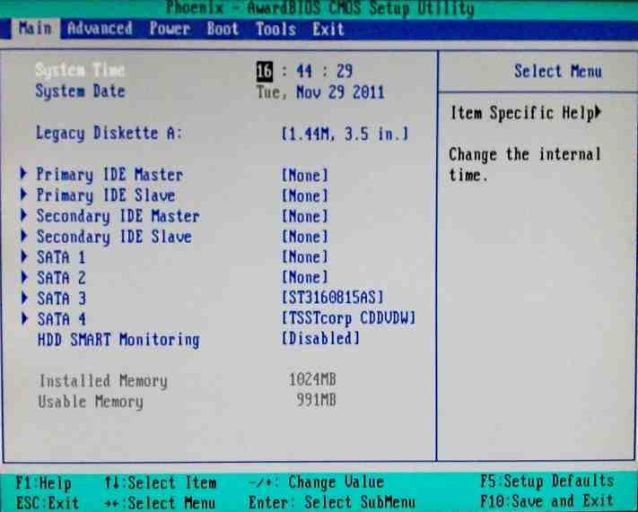
Prije ulaska u BIOS na Lenovo, spojite prijenosno računalo na struju ili provjerite je li baterija potpuno napunjena. Hitno isključivanje tijekom rada u BIOS-u može dovesti do neispravan rad dok se sustav ne sruši.
Ne postoji niti jedan korisnik koji se ne bi suočio s potrebom ulaska u BIOS na prijenosnom računalu. Najčešće pitanja o ovoj temi dolaze od vlasnika Lenovo uređaja. Danas postoji nekoliko načina za ulazak u BIOS na uređaju modela g50 ovog proizvođača.
Kako ući u BIOS Lenovo g50: prečac na tipkovnici
- Lenovo izdaje razna prijenosna računala a kod svakog od modela ulaz u BIOS je praktički isti. BIOS se poziva pritiskom na jednu ili više tipki na tipkovnici prijenosnog računala u određenom trenutku nakon pritiska tipke za napajanje.
- U različitim modifikacijama modela uređaja Lenovo g50 kombinacija tipki ostaje ista.
- Ovisno o modifikaciji modela, da biste pozvali BIOS, morate pritisnuti tipku FN ili kombinaciju tipki FN + F2 prije nego što se operativni sustav počne učitavati kada je uređaj uključen.
Kako ući u BIOS Lenovo g50: vlasnički gumb
Prijenosno računalo Lenovo g50 i njegove modifikacije opremljeni su posebnim vlastitim gumbom Novo. Odgovorna je za pokretanje sustava za sigurnosno kopiranje i oporavak podataka Lenovo OneKey Recovery.
Kada se pritisne, korisnik također može ući u BIOS sustav. Ključ se nalazi na tijelu uređaja.
Redoslijed:
- ako nešto nije u redu s uređajem, postoji kvar u njegovom radu, tada ga prvo morate isključiti, to možete učiniti tako da držite tipku "Power" ne više od 15 sekundi;
- pronađite gumb Novo na tijelu uređaja i pritisnite ga, držeći ga ne više od 3 sekunde;
- prijenosno računalo će se uključiti, na zaslonu će se pojaviti mali prozor u kojem će se od vas tražiti da odaberete 1 od 3 funkcije;
- Da biste ušli u BIOS, morate pomoću tipki sa strelicama odabrati odjeljak "BIOS Setup" i pritisnuti tipku Enter.

Kako ući u BIOS Lenovo g50: Windows 10
Ovaj operacijski sustav ima svoje razlike, uključujući ulaz u BIOS također će biti drugačiji:
- idite na "Postavke" kroz izbornik "Start";
- pronađite stavku "Ažuriranja i sigurnost", kliknite na nju;
- otvorit će se prozor "Oporavak";
- pronađite gumb "Ponovo pokreni sada", kliknite na njega, nalazi se na kartici "Posebne vrste preuzimanja";
- uređaj će se početi ponovno pokretati, pojavit će se zaslon na kojem trebate odabrati odjeljak "Otkrij i riješi probleme";
- kliknite "Postavke softvera UEFI", a zatim "Ponovo pokreni";
- Nakon ponovnog pokretanja, otvorit će se prozor BIOS-a.

Kako ući u BIOS Lenovo g50: naredbeni redak
U ovom slučaju potrebno vam je:
- poziv naredbeni redak sustavi;
- u njega unesite sljedeći kod: shutdown.exe / r / o;
- će automatski otići u BIOS.
Dobar dan.
Lenovo je jedan od najpopularnijih proizvođača prijenosnih računala. Usput, moram vam reći (iz osobnog iskustva), laptopi su prilično dobri i pouzdani. I postoji jedna značajka nekih modela ovih prijenosnih računala - neobičan ulazak u BIOS (i često ga morate unijeti, na primjer, za ponovnu instalaciju sustava Windows).
U ovom relativno kratkom članku želio bih razmotriti ove ulazne značajke ...
Ulazak u BIOS na prijenosnom računalu Lenovo (upute korak po korak)
1) Obično je za ulazak u BIOS na Lenovo prijenosnim računalima (na većini modela) dovoljno pritisnuti tipku F2 (ili Fn + F2) kada je uključena.
Međutim, neki modeli možda uopće neće reagirati na te klikove.(na primjer, Lenovo Z50, Lenovo G50 i općenito postava: g505, v580c, b50, b560, b590, g50, g500, g505s, g570, g570e, g580, g700, z500, z580 možda neće reagirati na ove tipke)...
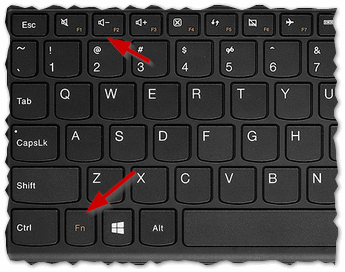
Tipke za ulazak u BIOS različitih proizvođača PC i prijenosna računala:
2) Gore navedeni modeli imaju posebnu tipku na bočnoj ploči (obično pored kabela za napajanje) (na primjer, model Lenovo G50, pogledajte sl. 2).
Za ulazak u BIOS trebate: isključite laptop, a zatim pritisnite ovaj gumb (obično ima strelicu, iako priznajem da neki modeli možda nemaju strelice ...).
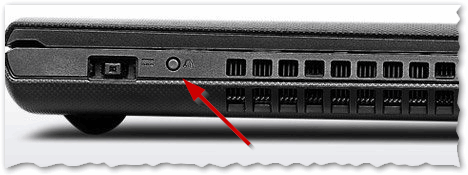
Riža. 2. Lenovo G50 - tipka za ulaz u BIOS
Usput, važna točka. Nemaju svi modeli prijenosnih računala Lenovo ovu servisnu tipku sa strane. Na primjer, na prijenosnom računalu Lenovo G480 ovaj se gumb nalazi pored gumba za uključivanje prijenosnog računala (vidi sl. 2.1).
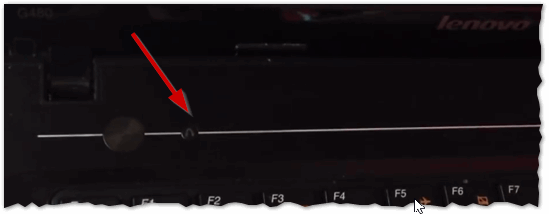
3) Ako je sve učinjeno ispravno, prijenosno računalo bi se trebalo uključiti i pojaviti na ekranu servisni izbornik s četiri točke (vidi sliku 3):
postavljanje biosa ( postavke BIOS-a);
izbornik za pokretanje ( izbornik za pokretanje);
System Recovery (hitni oporavak sustava).
Za ulazak u BIOS - odaberite Bios Setup (BIOS postavke i postavke).
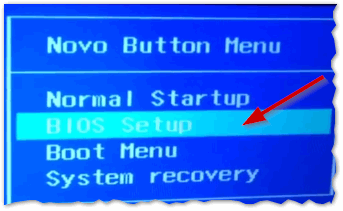
unos u BIOS Za administratori sustava je uobičajen postupak. Većina korisnika ne ulazi u zamršenost postavljanja računala ili prijenosnog računala, ne pokušavaju sami ponovno instalirati Windows ili koriste pokretanje s USB flash pogona ili CD-a / DVD-a i općenito nemaju pojma o BIOS-u. Za njih unos postavki osnovnog ulazno-izlaznog sustava uopće nije potreban. Štoviše, nemajući pojma što i gdje možete konfigurirati u BIOS-u- možete "raditi stvari": u najboljem slučaju, računalo se jednostavno neće pokrenuti, au najgorem slučaju možete nepopravljivo oštetiti hardver. CPU obično pati zbog (pre)overklokiranja i pregrijavanja ... Međutim, ako ste teoretski potkovani, ali imate poteškoća s unos u BIOS, preporučujemo da se upoznate s najpopularnijim načinima otvaranja njegovih postavki.
Najpopularnija metoda.Uđite u BIOS na stolnim računalima (stolna / stolna računala) koja su svima poznata, obično je prilično jednostavno - za njih je " Del". U modernijim modelima matičnih ploča postoji opcija korištenja " F2". U većini slučajeva, kada uključite računalo na prvom ekranu s informacijama o opremi, pojavljuje se savjet poput " Pritisnite Del tipku za ulazak u izbornik postavki". Umjesto " Del» može se dati drugačija vrijednost, ali to je prije iznimka. Usput, na snimci zaslona postoji savjet o tome kako ući u izbornik za pokretanje. To je odabir uređaja s kojeg se želite pokrenuti (obično USB Flash ili CD / DVD pogon) većina i pokušajte unesite BIOS.
Ovisno o postavkama/konfiguraciji vašeg računala, ovaj zaslon može biti prikazan djelić sekunde do nekoliko sekundi. Do otvori postavke biosa trebali biste pritisnuti tipku naznačenu u vašem slučaju (dok preuzimanje ne krene dalje). Obično to rade - kada uključite računalo s frekvencijom nešto manjom od sekunde, pritisnite željenu tipku prije došašća BIOS izbornik . Njegove moderne modifikacije mogu imati različite izgled, ali ... Mislim da ga prepoznaješ. Slike zaslona prikazuju korisničko sučelje matične ploče "MSI Z77A-G43" i izbornik za virtualni stroj VMware. U prvom slučaju vidimo modernu verziju u grafičkom modu s podrškom za miša i blackjackom, a u drugom asketski "tekstualni" izbornik. Imajte na umu da je izbor uređaja za pokretanje čak i za virtualno računalo VMware.
Uđite u BIOS na laptopu.
Ne mogu reći zašto, ali proizvođači to ne daju tako lako unesite bios na laptopu u modernim modelima. Događa se da kada uključite nijednu tipku " F1…F12” ne dopuštaju otvaranje željenih postavki. meni unutra U zadnje vrijemečešće kontaktiraju vlasnici prijenosnih računala Lenovo razni modeli. Za nekoliko modifikacija Prijenosna računala Lenovo G500 ulaze u BIOS uspjelo pritiskom na kombinaciju tipki " Fn+F2” nakon uključivanja (“ Fn+F12» - izbornik za pokretanje). Kako se ispostavilo, ovo je prilično jednostavna metoda. Za Lenovo B590 sve se pokazalo malo drugačijim ...
Kad sam imao u rukama Laptop Lenovo B590 ulazi u BIOS ni to nije pomoglo F1…F12', niti kombinacije tipki ' fn»+« F1…F12". Sve se pokazalo prilično jednostavnim - pored gumba za uključivanje nalazi se još jedan dodatni ključ . To je upravo ono što trebate pritisnuti kada isključeno prijenosno računalo. Kada uključite ovaj gumb, dolazite do servisni izbornik, što će omogućiti ne samo ulazak u postavke o kojima se govori u članku, već i izvođenje niza drugih servisne operacije.
Proizvođač prijenosnih računala Lenovo G590 razborito dodao nekoliko jezičnih lokalizacija za ovo " inženjerski način rada". Ostali jezici uključuju engleski i ruski. Da bi idite u BIOS potreban 6 (šest!) klikova mišem: odaberite ruski jezik, odredite ruski raspored tipkovnice, uđite u izbornik "Dijagnostika", otvorite " Dodatne mogućnosti", odaberite" Postavke firmvera UEFI”, kliknite na “Restart”. Ovako se proces razvio od jednog gumba Del” do lanca s najnelogičnijom (meni) stavkom „Dijagnostika”. Nakon Laptop Lenovo G590 ponovno će se učitati - pojavit će se pred vama BIOS izbornik.
Već postoji niz članaka na stranici koji spominju ili impliciraju promjenu uređaja za pokretanje. Na primjer, članak o ili. Oba članka opisuju operacije koje se izvode nakon dizanja s flash pogona. To je za instaliranje pokretanja s USB flash pogona u koji mnogi ljudi žele ući postavke BIOS-a, iako to uopće nije potrebno zbog prisutnosti zasebnog izbornik za pokretanje za odabir uređaj za pokretanje.
Iz ovog članka naučit ćete nekoliko načina za otvaranje BIOS postavki na Lenovo prijenosnim računalima, rješenje mogući problemi i način ulaska u izbornik za podizanje sustava.
Novo dugme
U Lenovo prijenosnim računalima, pored gumba za napajanje, nalazi se gumb s ikonom zakrivljene strelice. Zove se Novo Button, OneKey Recovery ili OneKey Rescue System. Isključite prijenosno računalo i umjesto tipke za napajanje uključite ga ovom tipkom.
Na zaslonu će se pojaviti izbornik gumba Novo. Tamo možete koristiti strelice za odabir pokretanja BIOS-a ili izbornika za pokretanje.
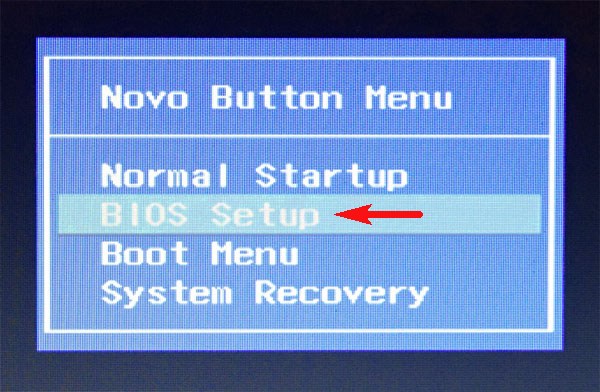
Odaberite "BIOS Setup", pritisnite Enter i uđite u BIOS.
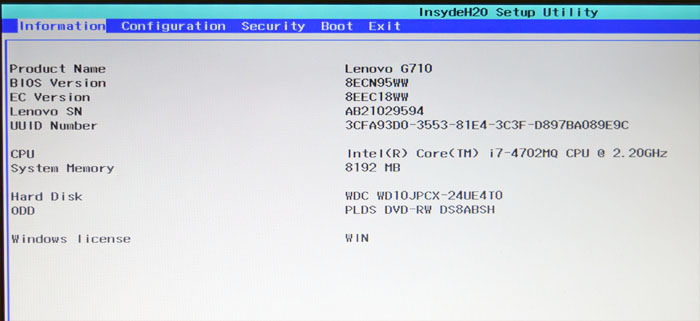
Tipkovnički prečac
Drugi način je da pritisnete kombinaciju tipki tijekom uključivanja kako biste pokrenuli BIOS. Na Lenovo prijenosnim računalima to su najčešće tipke Fn + F2 ili Fn + F1. Tijekom učitavanja obično se ispisuju kombinacije gumba.
Ponekad pomaže držati pritisnutu kombinaciju tipki Esc + F1 + Delete kada je uključena, otvorit će se "Izbornik prekida pokretanja", pritisnite F1 da biste ušli u BIOS.

Drugi način je prikazan u videu - morate imati vremena da pritisnete Enter prilikom učitavanja:
Ljudi često griješe u ovoj fazi. Pritisnite shutdown, računalo kao da se isključuje. Onda ga upale, pritisnu tipke i ništa ne radi, OS se učitava. Zapravo, prijenosno računalo prelazi u stanje hibernacije, budući da su u sustavu Windows 8.1 zadane postavke brzi početak. Da biste izbjegli ovaj problem, samo otvorite BIOS kada ponovno pokrenete računalo.
Ponekad se na ugrađenim video karticama izbornik ne prikazuje pri pokretanju, savjeti gumba nisu vidljivi. U tom slučaju pokušajte spojiti zasebni monitor/TV putem HDMI ili VGA izlaza ili upotrijebite drugu metodu.
Otvori iz sustava Windows
BIOS se može otvoriti kroz Windows. Može biti korisno kada tipkovnica ne radi. Radi na Windows 8, 8.1, 10.
Otvorite Start - Postavke.
Odaberite Ažuriranje i sigurnost.
Na kartici Oporavak, u odjeljku Posebne mogućnosti pokretanja, postoji gumb Restart Now. Pritisnite ga, sustav će se ponovno pokrenuti i prikazati mogućnosti pokretanja sustava Windows.
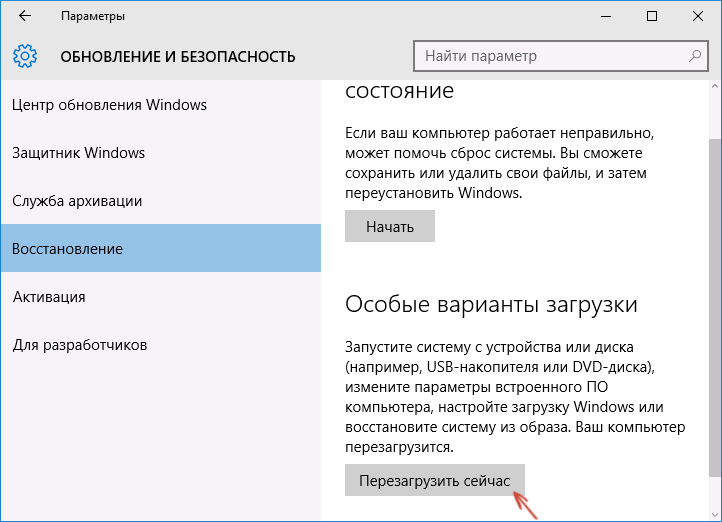
Odaberite "Rješavanje problema" (Dijagnostika) - "Napredne opcije" - "Postavke firmvera UEFI".
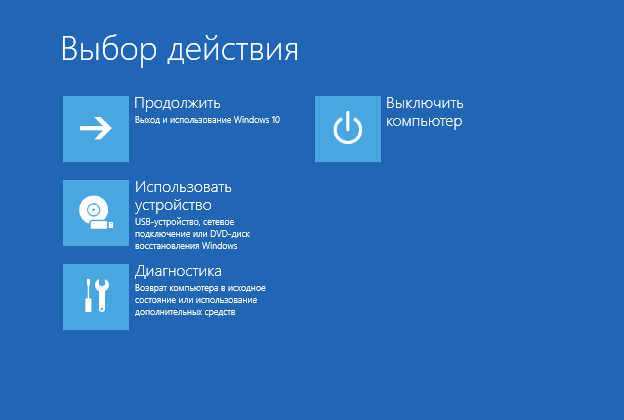
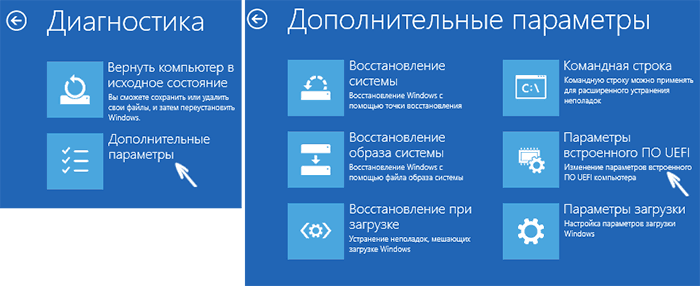
Ako se ne možete prijaviti u Windows, ali se pojavi ekran za prijavu, također možete otvoriti BIOS. Pritisnite tipku za napajanje, držite Shift i kliknite Restart. Otvorit će se posebne mogućnosti pokretanja sustava, daljnji koraci opisani su gore.
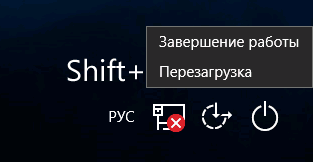
Ako se BIOS ne otvori
Postoji problem na prijenosnim računalima Lenovo: ako izbrišete stari Windows verzija i stavite drugi sustav na čisti tvrdi disk, BIOS se prestaje otvarati na bilo koji način.
Rješenje problema:
Isključite prijenosno računalo i uklonite bateriju. Odvrnuti sa obrnuta strana poklopac prijenosnog računala i uklonite okruglu bateriju na 15 minuta. Ovo će resetirati postavke BIOS-a. Ponovno sve uključite i uključite prijenosno računalo.

Pojavit će se nekoliko grešaka i računalo će samo ući u BIOS. Na kartici Startup promijenite stavku "UEFI / Legacy boot" u "Both". U sljedećoj stavci postavki "UEFI / Legacy Boot Priority" trebao bi biti "Legacy".
Sada spremamo sve: na kartici "Prvo ponovno pokretanje" kliknite "Izlaz iz spremanja promjena".
Izbornik za pokretanje
Ako želite otvoriti BIOS za promjenu disk za pokretanje(za instalaciju OS-a), za to nije potrebno ulaziti u BIOS. Možete otvoriti izbornik za pokretanje (Boot Menu). Na prijenosnim računalima Lenovo to se radi pritiskom na Fn + F12 (kada se računalo ponovno pokrene).




